WPS PDF中给文字打马赛克的方法
时间:2023-04-28 11:41:31作者:极光下载站人气:21232
wps PDF是我们平常经常需要进行编辑的文档工具,比如我们在使用的过程中想要将一些不能方便显示出来的文字进行遮盖住,那么我们该如何来操作呢,其实我们可以通过使用该软件中的擦除功能进行马赛克操作,并且你可以选择自己喜欢的一个颜色,之后可以选择矩形擦除或者线条擦除等样式进行文字的擦除,擦除之后的文字就会被隐藏起来,那么这样就可以很好的帮助我们进行文字内容的编辑和调整了,下方是关于如何使用WPS PDF给文字打马赛克的具体操作方法,如果你在编辑文档的过程中,想要对一些文字内容进行马赛克的添加,那么就可以和小编一起来看看方法教程,希望对大家有所帮助。
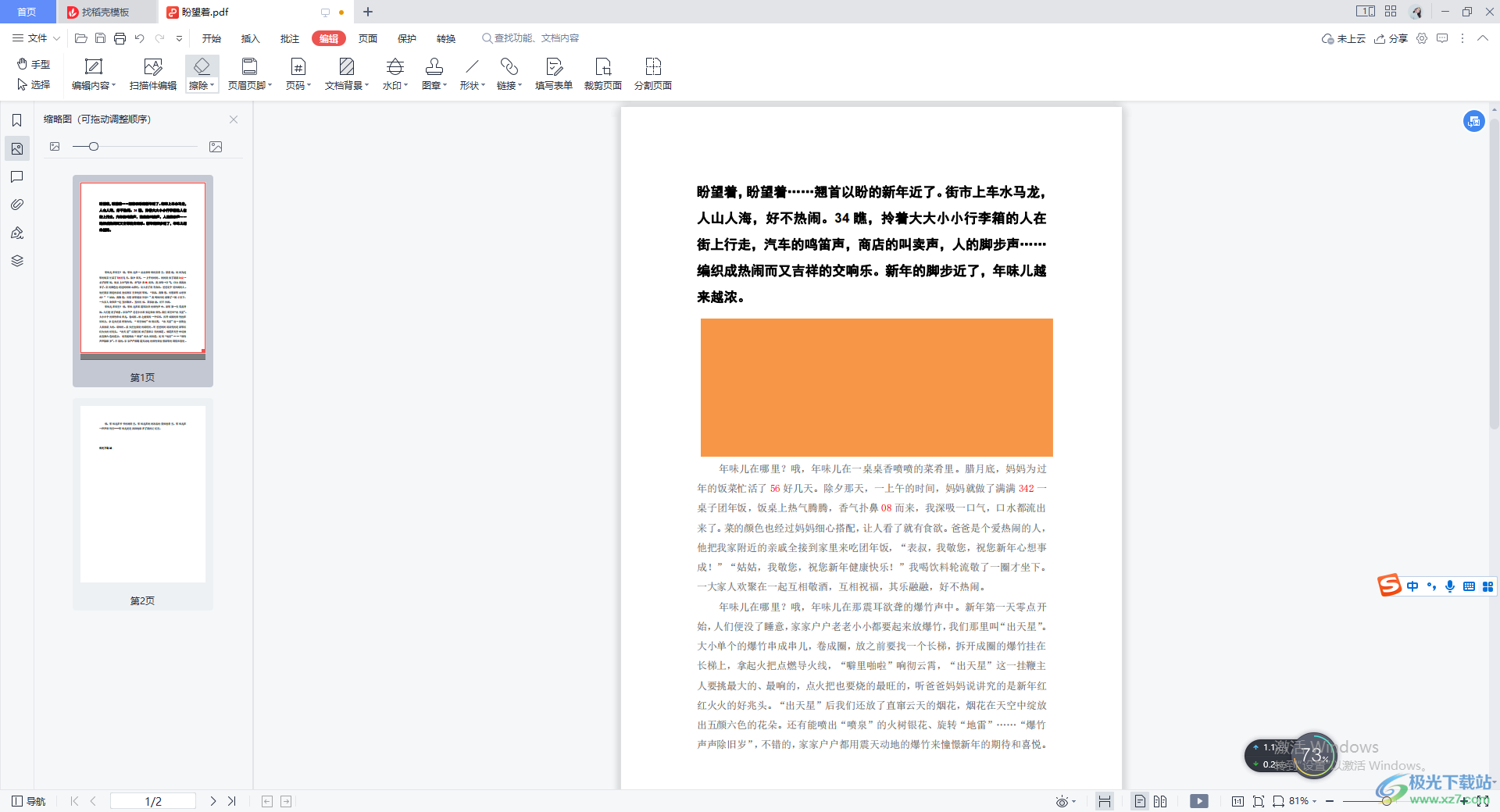
方法步骤
1.将PDF文档通过Wps软件打开,然后在打开的页面中找到自己想要打马赛克的文字内容。
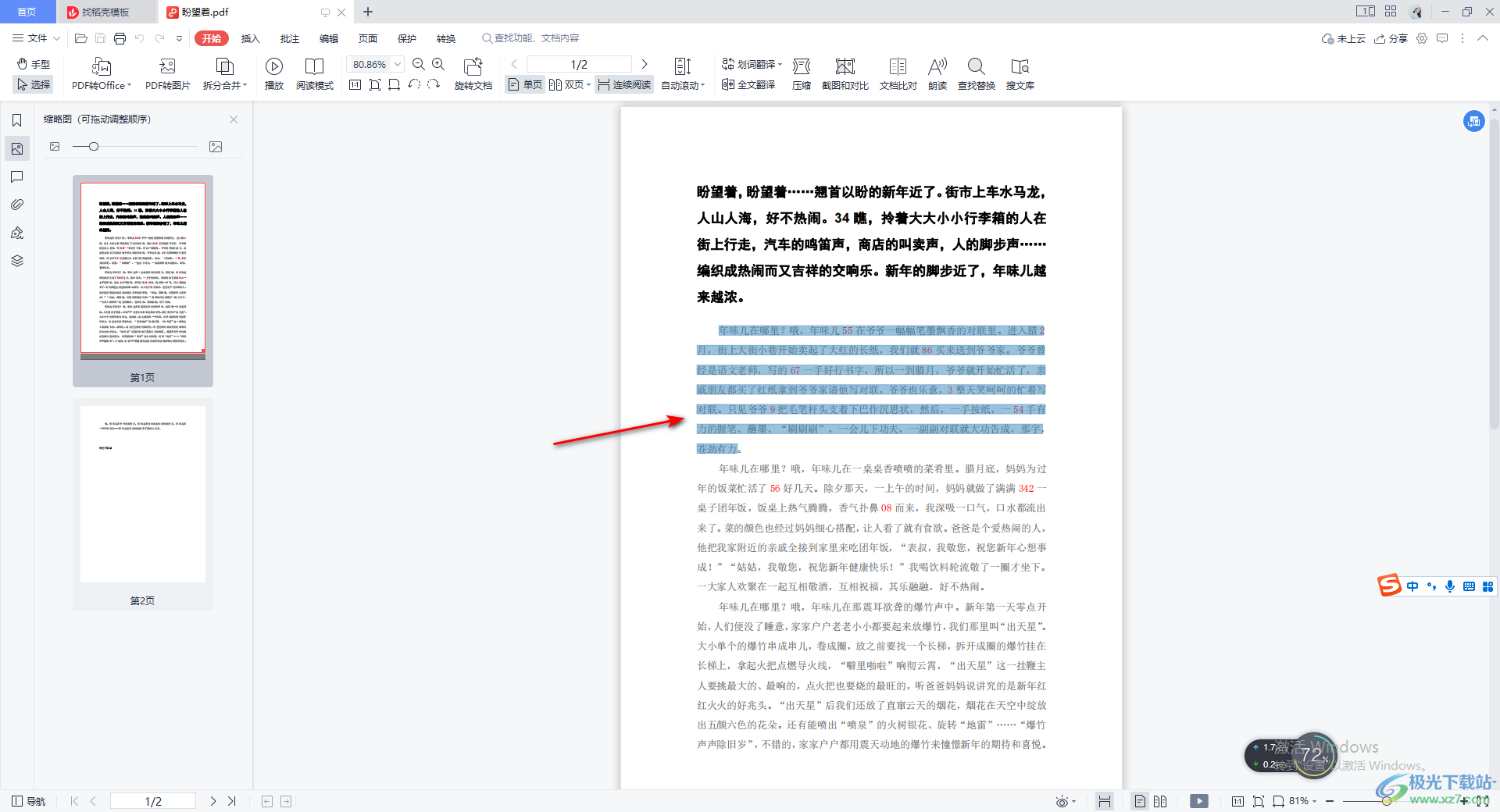
2.之后我们将鼠标定位到上方的【编辑】选项的位置,将该选项点击一下。
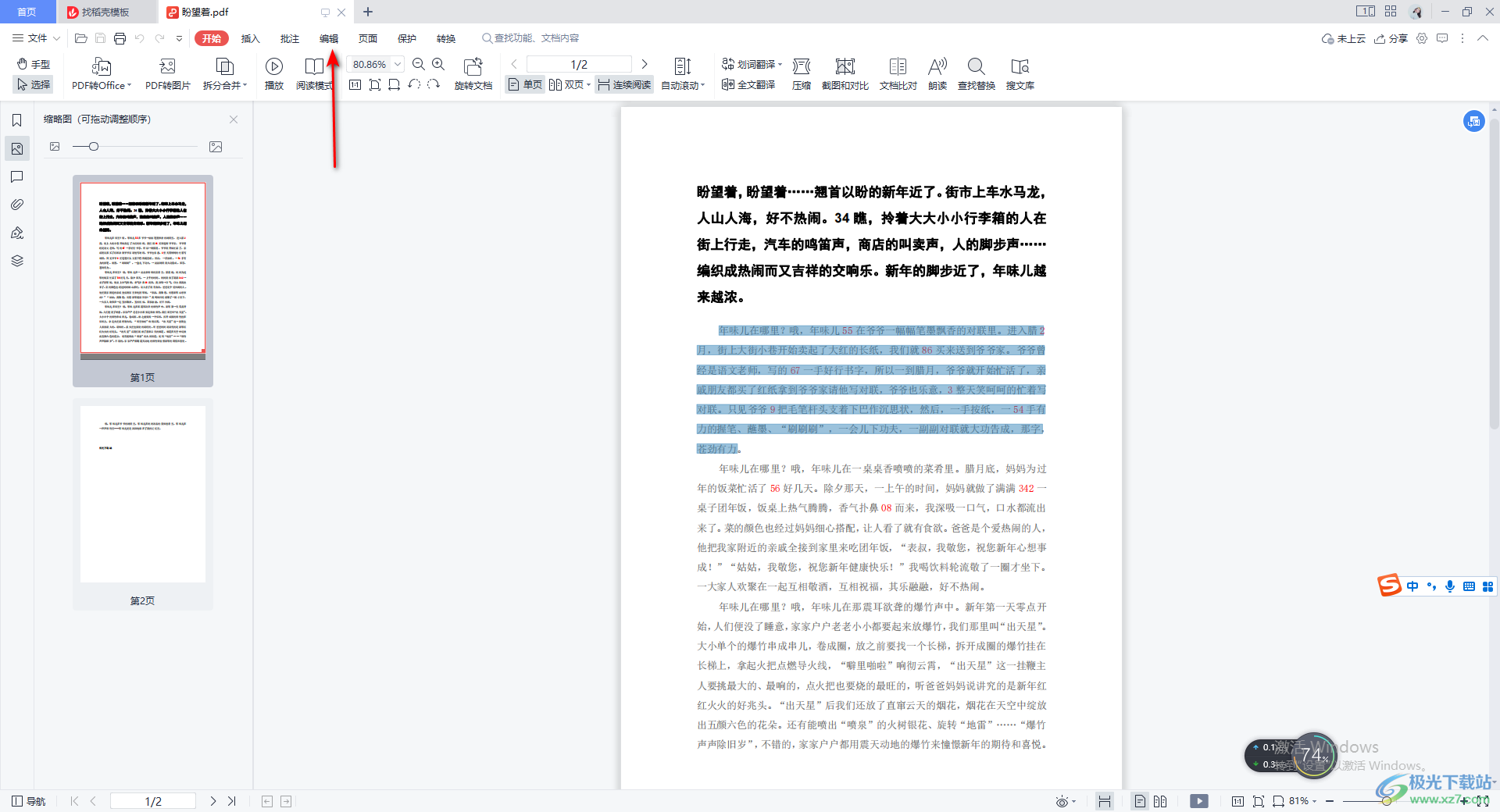
3.这时在工具栏中将【擦除】功能点击打开,首先你要选择自己喜欢的一个擦除文字的颜色,如图所示。
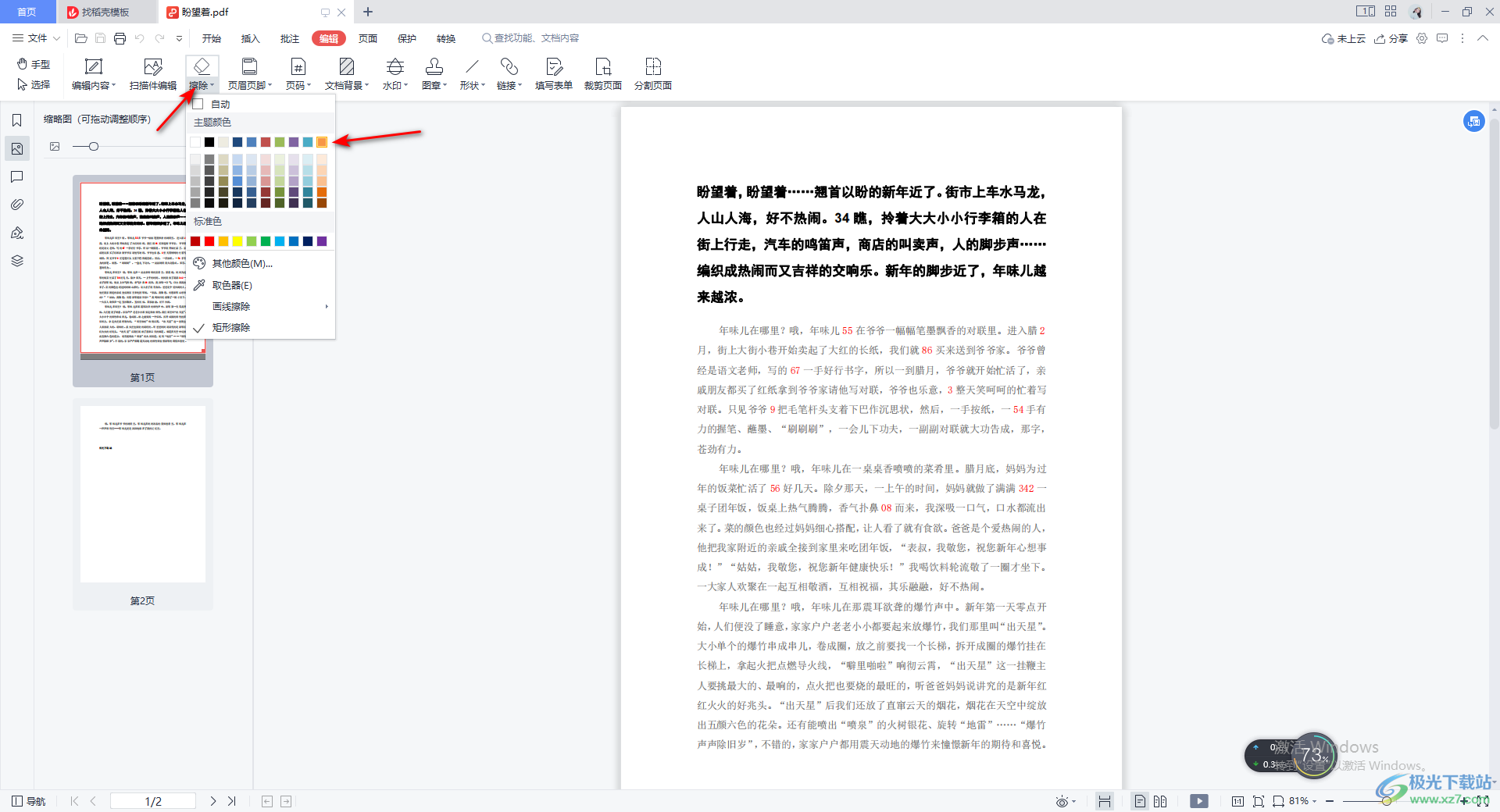
4.之后我们再来选择一个擦除样式,一般选择【矩形擦除】比较频繁,通过矩形擦除可以将文字全部隐藏起来。
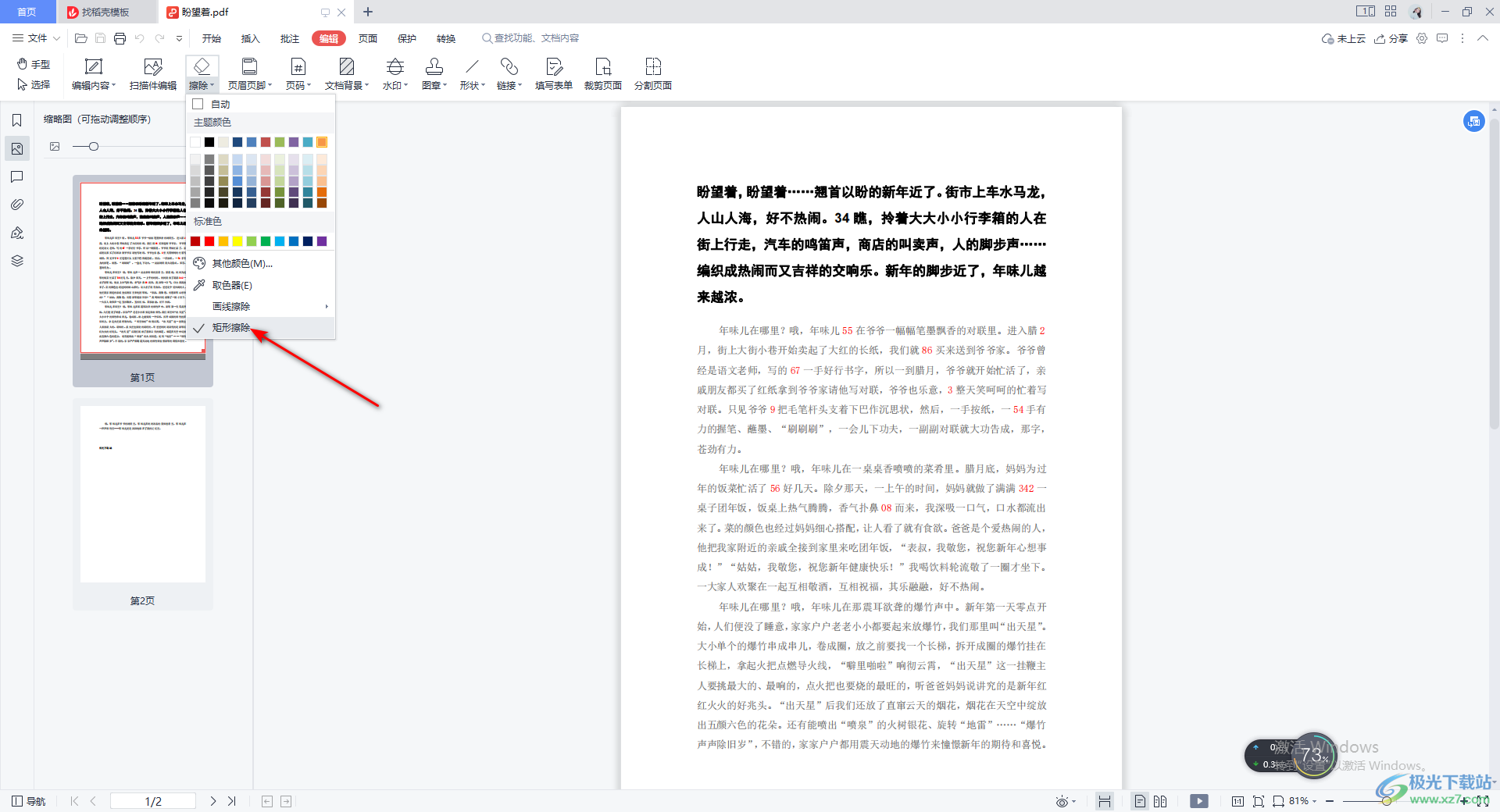
5.当我们选择矩形擦除之后,这时你会在页面上将自己想要打马赛克的文字用鼠标左键框选起来就是我们刚刚选中的颜色遮盖的,如图所示。
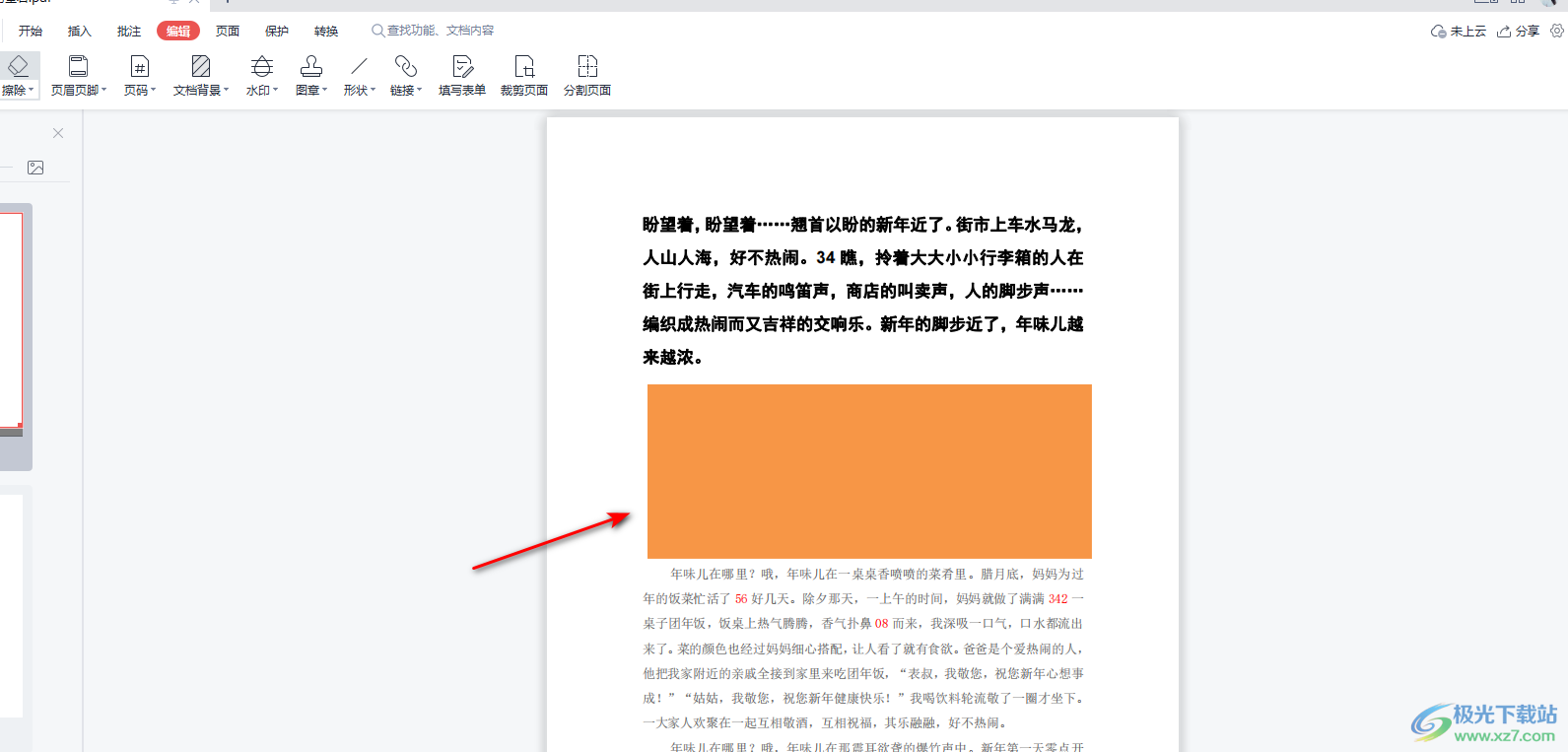
以上就是关于如何使用WPS PDF打马赛克的具体操作方法,该软件可以很好的进行PDF文档的编辑和修改,也可以对自己一些不要的内容进行马赛克的添加,只需要通过擦除功能就可以实现马赛克的添加和颜色的遮盖,感兴趣的话可以按照上述方法来操作。

大小:240.07 MB版本:v12.1.0.18608环境:WinAll
- 进入下载
相关推荐
相关下载
热门阅览
- 1百度网盘分享密码暴力破解方法,怎么破解百度网盘加密链接
- 2keyshot6破解安装步骤-keyshot6破解安装教程
- 3apktool手机版使用教程-apktool使用方法
- 4mac版steam怎么设置中文 steam mac版设置中文教程
- 5抖音推荐怎么设置页面?抖音推荐界面重新设置教程
- 6电脑怎么开启VT 如何开启VT的详细教程!
- 7掌上英雄联盟怎么注销账号?掌上英雄联盟怎么退出登录
- 8rar文件怎么打开?如何打开rar格式文件
- 9掌上wegame怎么查别人战绩?掌上wegame怎么看别人英雄联盟战绩
- 10qq邮箱格式怎么写?qq邮箱格式是什么样的以及注册英文邮箱的方法
- 11怎么安装会声会影x7?会声会影x7安装教程
- 12Word文档中轻松实现两行对齐?word文档两行文字怎么对齐?
网友评论